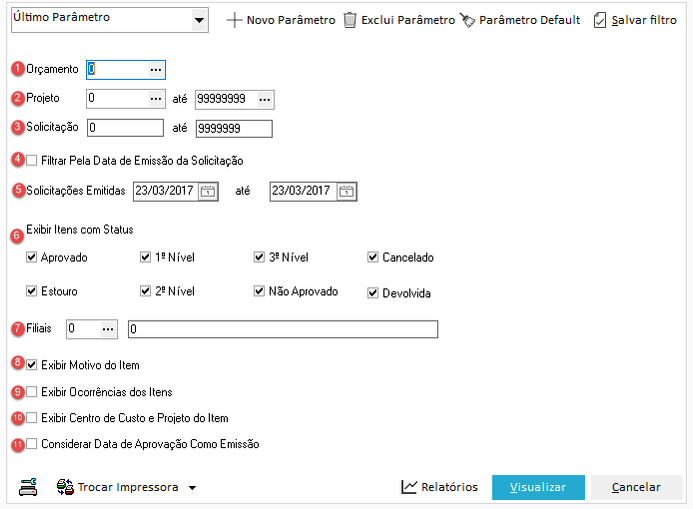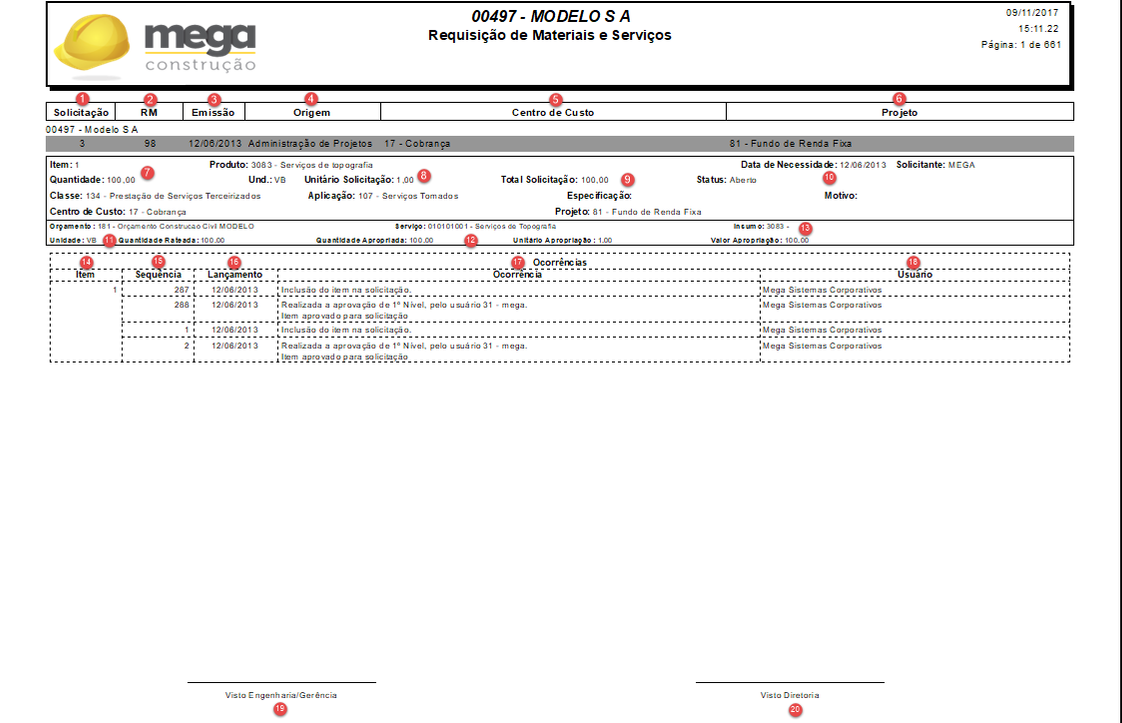Requisição de Materiais e Serviços - (R_ADO_Solicitacao.rpt)
Caminho para emissão do relatório: Módulo Construção / Administração de Obras / Planejamento / Relatórios.
Descrição
Relatório apresenta as solicitações cadastradas no módulo de Administração de Projetos, exibindo o status da solicitação e seus itens. O status da solicitação apresenta desde as aprovações ocorridas no módulo de Administração de Projetos até o módulo de Administração de Materiais.
É apresentado no relatório, as apropriações do item para os serviços do orçamento.
Tela de Parâmetros
1) Orçamento: Caixa de seleção, onde é possível informar um orçamento para ter suas solicitações listadas no relatório, conforme os demais filtros. Esta opção, permite a escolha de um ou de todos os orçamentos.
2) Projeto: Caixas de seleção, onde é possível informar um intervalo de projetos a serem listados no relatório. Este filtro considera o projeto vinculado a solicitação.
3) Solicitação: Caixas de digitação, onde é possível informar um intervalo de solicitações a serem apresentadas no relatório.
4) Filtrar pela data e emissão da Solicitação: Caixa de checagem, que ao estar marcada faz com que o filtro ‘Solicitações Emitidas’ seja utilizado no retorno das informações osbre as solicitações
5) Solicitações Emitidas: Caixas de datas, onde é possível informar um intervalo de datas para filtrear as solicitações pela data de emissão. Este filtro somente é considerado se o filtro ‘Filtro pela data de emissão da solicitação’ estiver habilitado.
6) Exibir itens com status: Caixas de checagem utilizadas para apontar quais status dos itens da solicitação serão considerados no relatório. O sistema respeitará única e exclusivamente o filtro, ou seja, apresentará apenas o item com o status marcado.
7) Filiais: Caixa de escolha onde é possível informar um intervalo de filiais que serão consideradas na emissão relatório.
Na primeira caixa será apresentada todas as filiais para conferência de seus códigos. Para a segunda caixa, informar os códigos escolhidos, podendo separá-los com ‘-‘. Neste será impressa as RM’s das filiais informadas no filtro.
8) Exibir Ocorrências dos Itens: Caixa de checagem, que estando marcada apresenta ao final do detalhamento da solicitação, um quadro descrevendo as ocorrências de cada item da solicitação.
9) Exibir Projeto e Centro de Custo do Item: Caixa de checagem, que marcada lista os dados de projeto e centro de custo do item constante na solicitação.
10) Exibir Motivo do Item: Caixa de checagem, que estando marcada permite exibir, ou não, o motivo para cada item.
11) Considerar Data de Aprovação Como Emissão: Caixa de checagem, que ao ser marcada apresentará no campo 'Emissão' do relatório, a data da ultima aprovação ocorrida para os itens da solicitação. Este filtro considera todas as aprovações para os itens da solicitação, considerando os módulos de Administração de Projetos e Administração de Materiais.
Relatório
1) Solicitação: Número da solicitação. Este número é apresentado após a integração com o Módulo de Materiais, antes da aprovação o campo é apresentado vazio. Este campo pode ser verificado na tela de solicitação no módulo de Administração de Materiais, no campo 'Cód. Solicitação'.
2) RM: Número da 'Requisição de Material', este é o número da solicitação no módulo de Administração de Projetos.
3) Emissão: Apresenta a data de emissão da solicitação.
4) Origem: Apresenta a origem da solicitação. Esta coluna apresenta um texto fixo contendo a frase 'Administração de Projetos'.
5) Centro de Custo: Apresenta o código reduzido e a descrição do centro de custo padrão da solicitação.
6) Projeto: Apresenta o código reduzido e a descrição do projeto padrão da solicitação.
7) Apresenta as seguintes informações:
Item: Apresenta o código de inserção do item na solicitação.
Quantidade: Apresenta a quantidade solicitada do item
Classe: Apresenta o código reduzido e a descrição da classe financeira vinculada ao item na solicitação.
Centro de Custo: Apresenta o código reduzido e a descrição do centro de custo vinculado ao item da solicitação. Esta informação pode ser ocultada através do uso do parâmetro 'Exibir Projeto e Centro de Custo do Item'.
8) Apresenta as seguintes informações:
Produto: Apresenta o número e a descrição do item.
Und.: Apresenta a unidade de medida do item.
Unitário da Solicitação: Apresenta o valor unitário para o item na solicitação.
Aplicação: Apresenta o código reduzido e a descrição da aplicação vinculada ao item.
10) Apresenta as seguintes informações:
Status: Apresenta o status atual do item na solicitação, este campo apresenta também o status do item após a integração com o módulo de Administração de Materiais.
Data de Necessidade: Apresenta a data de necessidade do item, isto é, apresenta a data em que é necessário que esteja disponível o item para uso na obra.
Motivo: Apresenta o motivo cadastrado para o item na solicitação.
Solicitante: Apresenta o nome do usuário que efetuou a solicitação.
11) Apresenta as seguintes informações:
Orçamento: Apresenta o código e a descrição do orçamento para o qual foi feita a apropriação do item solicitado.
Unidade: Apresenta a unidade do item do orçamento.
Quantidade Rateada: Apresenta a quantidade rateada do item do orçamento, para este item solicitado.
12) Apresenta as seguintes informações:
Serviço: Apresenta o código estruturado e a descrição do serviço para o qual foi feita a apropriação do item solicitado.
Quantidade Apropriada: Apresenta a quantidade apropriada do item do orçamento, para este item solicitado.
Unitário Apropriação: Apresenta o custo unitário do item do orçamento.
13) Apresenta as seguintes informações:
Insumo: Apresenta o código e a descrição do item do orçamento, que foi apropriado no item solicitado.
Valor Apropriação: Apresenta o valor total da apropriação ocorrida
14) Item: Apresenta o código de inserção do item na solicitação.
15) Sequência: Código de sequencial de lançamento de ocorrências no Mega. A numeração pode apresentar diferenças, quando for necessário efetuar novas aprovações após a integração com o módulo de Administração de Projetos.
16) Lançamento: Data de lançamento da Ocorrência.
17) Ocorrência: Descrição do processo realizado na ocorrência listada.
18) Usuário: Nome do usuário que cadastrou a ocorrência (efetuou a aprovação) do item solicitado.
19) Visto Engenharia/Gerência: Local para assinatura do engenheiro ou gerente responsável pela solicitação.
20) Visto Diretoria: Local para assinatura da diretoria responsável.